**1、安装MySQL**
```powershell
ocker run -p 3306:3306 --name mysql \
-v /idata/mysql/log:/var/log/mysql \
-v /idata/mysql/data:/var/lib/mysql \
-v /idata/mysql/conf:/etc/mysql \
-e MYSQL_ROOT_PASSWORD=root \
-d mysql:5.7
docker exec -it mysql mysql -uroot -proot
#配置MySQL主从复制
#创建master
docker run -p 3306:3306 --name mysql-master
-v /idata/mysql/log:/var/log/mysql
-v /idata/mysql/data:/var/lib/mysql
-v /idata/mysql/conf:/etc/mysql
-e MYSQL_ROOT_PASSWORD=root
-d mysql:5.7
##配置文件
vim /idata/mysql/conf/my.cnf
[client]
default-character-set=utf8
[mysql]
default-character-set=utf8
[mysqld]
init_connect=‘SET collation_connection = utf8_unicode_ci’
init_connect=‘SET NAMES utf8’
character-set-server=utf8
collation-server=utf8_unicode_ci
skip-character-set-client-handshake
skip-name-resolve
server_id=1
log-bin=mysql-bin
read-only=0
binlog-do-db=icoding_test
replicate-ignore-db=mysql
replicate-ignore-db=sys
replicate-ignore-db=information_schema
replicate-ignore-db=performance_schema
#创建Slaver,和master一致,配置文件修改如下即可
server_id=2
log-bin=mysql-bin
read-only=1
binlog-do-db=icoding_test
replicate-ignore-db=mysql
replicate-ignore-db=sys
replicate-ignore-db=information_schema
replicate-ignore-db=performance_schema
#配置matser
1、添加用来同步的用户
GRANT REPLICATION SLAVE ON . to ‘backup’@’%’ identified by ‘123456’;
2、查看master状态
show master status\G;
#配置slaver
1、change master to master_host=‘mysql-master’,master_user=‘backup’,master_password=‘123456’,master_log_file=‘mysql-bin.000003’,master_log_pos=0,master_port=3306;
2、start slave;
3、show slave status\G;
**2、安装Redis**
```powershell
mkdir -p /idata/redis/conf
touch /idata/redis/conf/redis.conf
docker run -p 6379:6379 --name redis -v /idata/redis/data:/data \
-v /idata/redis/conf:/etc/redis \
-d redis:5.0.9-alpine3.11 redis-server /etc/redis/redis.conf
redis 自描述文件:
#安装redis-cluster;3主3从方式,从为了同步备份,主进行slot数据分片
##单机情况下可以这样做。
cluster-announce-ip 192.168.56.10 为自己服务器的ip
for port in $(seq 7001 7006); \
do \
mkdir -p /mydata/redis/node-${port}/conf
touch /mydata/redis/node-${port}/conf/redis.conf
cat << EOF >/mydata/redis/node-${port}/conf/redis.conf
port ${port}
cluster-enabled yes
cluster-config-file nodes.conf
cluster-node-timeout 5000
cluster-announce-ip 172.26.65.131
cluster-announce-port ${port}
cluster-announce-bus-port 1${port}
appendonly yes
EOF
docker run -p ${port}:${port} -p 1${port}:1${port} --name redis-${port} \
-v /mydata/redis/node-${port}/data:/data \
-v /mydata/redis/node-${port}/conf/redis.conf:/etc/redis/redis.conf \
-d redis:5.0.9-alpine3.11 redis-server /etc/redis/redis.conf; \
done
docker stop $(docker ps -a |grep redis-700 | awk '{ print $1}')
docker rm $(docker ps -a |grep redis-700 | awk '{ print $1}')
##建立集群
docker exec -it redis-7001 /bin/sh
redis-cli --cluster create 172.26.65.131:7001 172.26.65.131:7002 172.26.65.131:7003 172.26.65.131:7004 172.26.65.131:7005 172.26.65.131:7006 --cluster-replicas 1
redis-cli -c -h 192.168.56.10 -p 7006 # -c方式连接
cluster info ,cluster node;测试
#模拟网络分离的
docker network create redis --subnet 172.38.0.0/16
for port in $(seq 1 6); \
do \
mkdir -p /mydata/redis/node-${port}/conf
touch /mydata/redis/node-${port}/conf/redis.conf
cat << EOF >/mydata/redis/node-${port}/conf/redis.conf
port 6379
bind 0.0.0.0
cluster-enabled yes
cluster-config-file nodes.conf
cluster-node-timeout 5000
cluster-announce-ip 172.38.0.1${port}
cluster-announce-port 6379
cluster-announce-bus-port 16379
appendonly yes
EOF
done
docker run -p 637${port}:6379 -p 1637${port}:16379 --name redis-${port} \
-v /mydata/redis/node-${port}/data:/data \
-v /mydata/redis/node-${port}/conf/redis.conf:/etc/redis/redis.conf \
-d --net redis --ip 192.168.0.1${port} redis:5.0.9-alpine3.11 redis-server /etc/redis/redis.conf; \
docker run -p 6371:6379 -p 16371:16379 --name redis-1 \
-v /mydata/redis/node-1/data:/data \
-v /mydata/redis/node-1/conf/redis.conf:/etc/redis/redis.conf \
-d --net redis --ip 172.38.0.11 redis:5.0.9-alpine3.11 redis-server /etc/redis/redis.conf
docker run -p 6376:6379 -p 16376:16379 --name redis-6 \
-v /mydata/redis/node-6/data:/data \
-v /mydata/redis/node-6/conf/redis.conf:/etc/redis/redis.conf \
-d --net redis --ip 172.38.0.16 redis:5.0.9-alpine3.11 redis-server /etc/redis/redis.conf
docker exec -it redis-1 /bin/sh
redis-cli --cluster create 172.38.0.11:6379 172.38.0.12:6379 172.38.0.13:6379 172.38.0.14:6379 172.38.0.15:6379 172.38.0.16:6379 --cluster-replicas 1
3、安装ElasticSearch
mkdir -p /idata/es/config
mkdir -p /idata/es/data
echo "http.host: 0.0.0.0" >> /idata/es/config/elasticsearch.yml
chmod -R 777 /idata/es/ #保证权限
docker run --name elasticsearch -p 9200:9200 -p 9300:9300 \
-e "discovery.type=single-node" \
-e ES_JAVA_OPTS="-Xms64m -Xmx512m" \
-v /idata/es/config/elasticsearch.yml:/usr/share/elasticsearch/config/elasticsearch.yml \
-v /idata/es/data:/usr/share/elasticsearch/data \
-v /idata/es/plugins:/usr/share/elasticsearch/plugins \
-d elasticsearch:7.4.2
docker run --name kibana -e ELASTICSEARCH_HOSTS=http://192.168.0.10:9200 -p 5601:5601 \
-d kibana:7.4.2
#安装Es集群
所有之前先运行:sysctl -w vm.max_map_count=262144
我们只是测试,所以临时修改。永久修改使用下面
#防止 JVM 报错
echo vm.max_map_count=262144 >> /etc/sysctl.conf
sysctl -p
##############3-master##########################
for port in $(seq 1 3); \
do \
mkdir -p /mydata/elasticsearch/master-${port}/config
mkdir -p /mydata/elasticsearch/master-${port}/data
chmod -R 777 /mydata/elasticsearch/master-${port}
cat << EOF >/mydata/elasticsearch/master-${port}/config/elasticsearch.yml
cluster.name: my-es #集群的名称,同一个集群该值必须设置成相同的
node.name: es-master-${port} #该节点的名字
node.master: true #该节点有机会成为 master 节点
node.data: false #该节点可以存储数据
network.host: 0.0.0.0
http.host: 0.0.0.0 #所有 http 均可访问
http.port: 920${port}
transport.tcp.port: 930${port}
discovery.zen.ping_timeout: 10s #设置集群中自动发现其他节点时 ping 连接的超时时间
discovery.seed_hosts: ["172.18.12.21:9301", "172.18.12.22:9302", "172.18.12.23:9303"] #设置集群中的 Master 节点的初始列表,可以通过这些节点来自动发现其他新加入集群的节点,es7的新增配置;
cluster.initial_master_nodes: ["172.18.12.21"] #新集群初始时的候选主节点,es7 的新增配置
EOF
docker run --name elasticsearch-node-${port} \ -p 920${port}:920${port} -p 930${port}:930${port} \ --network=mynet --ip 172.18.12.2${port} \
-e ES_JAVA_OPTS="-Xms300m -Xmx300m" \ -v
/mydata/elasticsearch/master-${port}/config/elasticsearch.yml:/usr/share/elasticsearch/config/el
asticsearch.yml \ -v /mydata/elasticsearch/master-${port}/data:/usr/share/elasticsearch/data \ -v /mydata/elasticsearch/master-${port}/plugins:/usr/share/elasticsearch/plugins \ -d elasticsearch:7.4.2
done
#######################3-node#######################
for port in $(seq 4 6); \
do \
mkdir -p /mydata/elasticsearch/node-${port}/config
mkdir -p /mydata/elasticsearch/node-${port}/data
chmod -R 777 /mydata/elasticsearch/node-${port}
cat << EOF >/mydata/elasticsearch/node-${port}/config/elasticsearch.yml
cluster.name: my-es #集群的名称,同一个集群该值必须设置成相同的
node.name: es-node-${port} #该节点的名字
node.master: false #该节点有机会成为 master 节点
node.data: true #该节点可以存储数据
network.host: 0.0.0.0
#network.publish_host: 192.168.56.10 #互相通信 ip,要设置为本机可被外界访问的 ip,否则
无法通信
http.host: 0.0.0.0 #所有 http 均可访问
http.port: 920${port}
transport.tcp.port: 930${port}
#discovery.zen.minimum_master_nodes: 2 #设置这个参数来保证集群中的节点可以知道其
它 N 个有 master 资格的节点。官方推荐(N/2)+1
discovery.zen.ping_timeout: 10s #设置集群中自动发现其他节点时 ping 连接的超时时间
discovery.seed_hosts: ["172.18.12.21:9301", "172.18.12.22:9302", "172.18.12.23:9303"] #设置集群中的 Master 节点的初始列表,可以通过这些节点来自动发现其他新加入集群的节点,es7
的新增配置
cluster.initial_master_nodes: ["172.18.12.21"] #新集群初始时的候选主节点,es7 的新增配置
EOF
docker run --name elasticsearch-node-${port} \ -p 920${port}:920${port} -p 930${port}:930${port} \ --network=mynet --ip 172.18.12.2${port} \ -e ES_JAVA_OPTS="-Xms300m -Xmx300m" \ -v
/mydata/elasticsearch/node-${port}/config/elasticsearch.yml:/usr/share/elasticsearch/config/ela
sticsearch.yml \ -v /mydata/elasticsearch/node-${port}/data:/usr/share/elasticsearch/data \ -v /mydata/elasticsearch/node-${port}/plugins:/usr/share/elasticsearch/plugins \ -d elasticsearch:7.4.2
done
##检查
_nodes/process?pretty 查看节点状况
_cluster/stats?pretty 查看集群状态
_cluster/health?pretty 查看集群健康状况
_cat/nodes 查看各个节点信息
- discovery.seed_hosts=es01,es03
- cluster.initial_master_nodes=es01,es02,es03
#还可以只开放一个实例端口.其他的都用集群内访问就可以啦。
#也可以使用自定义Docker网络的方式
docker network create --driver bridge --subnet 172.21.0.0/16 --gateway 172.21.0.1 mynet
#运行容器的时候,使用 --ip --network指定网络
4、安装Nginx
-
随便启动一个 nginx 实例, 只是为了复制出配置
docker run -p 80:80 --name nginx -d nginx:1.10 -
将容器内的配置文件拷贝到当前目录:
- mkdir -p /idata/nginx/conf
- docker container cp nginx:/etc/nginx/. /idata/nginx/conf
- 创建新的 nginx; 执行以下命令
docker run -p 80:80 --name nginx \
-v /idata/nginx/html:/usr/share/nginx/html \
-v /idata/nginx/logs:/var/log/nginx \
-v /idata/nginx/conf:/etc/nginx \
-d nginx:1.10
- 给 nginx 的 html 下面放的所有资源可以直接访问;
5、安装RabbitMQ
#简单安装
```powershell
docker run -d --name rabbitmq -p 5671:5671 -p 5672:5672 -p 4369:4369 -p
25672:25672 -p 15671:15671 -p 15672:15672 -v /idata/rabbitmq:/var/lib/rabbitmq rabbitmq:management
4369, 25672 (Erlang发现&集群端口)
5672, 5671 (AMQP端口)
15672 (web管理后台端口)
61613, 61614 (STOMP协议端口)
1883, 8883 (MQTT协议端口)
https://www.rabbitmq.com/networking.html
#安装RabbitMQ镜像集群
#三台机器分别运行
mkdir -p /idata/rabbitmq
vi /idata/rabbitmq/hosts
192.168.0.48 rabbit1 rabbit1
192.168.0.47 rabbit2 rabbit2
192.168.0.46 rabbit3 rabbit3
#注意修改每个-h 参数,修改为正确的hostname
docker run -d --name rabbitmq -h rabbit1 -v /idata/rabbitmq:/var/lib/rabbitmq -v /idata/rabbitmq/hosts:/etc/hosts -p 5671:5671 -p 5672:5672 -p 4369:4369 -p 25672:25672 -p 15671:15671 -p 15672:15672 -e RABBITMQ_ERLANG_COOKIE=‘icodingedu’ rabbitmq:management
#上面这种方式匹配主机名适用于完全分布式情况,单机模拟集群,大家觉得还有更好的方式吗?(请使用自定义网络的方式)
#RABBITMQ_ERLANG_COOKIE 节点认证作用,部署集成时 需要同步该值
#节点加入集群
#初始化第一个节点
docker exec -it rabbitmq /bin/bash
rabbitmqctl stop_app
rabbitmqctl reset
rabbitmqctl start_app
Exit
#设置集群内的其他节点
docker exec -it rabbitmq /bin/bash
rabbitmqctl stop_app
rabbitmqctl reset
rabbitmqctl join_cluster --ram rabbit@rabbit1 #master的ip
rabbitmqctl start_app
exit
#实现镜像集群
#进入主节点进行操作
docker exec -it rabbitmq bash
rabbitmqctl set_policy -p / ha “^” ‘{“ha-mode”:“all”,“ha-sync-mode”:“automatic”}’
可以使用 rabbitmqctl list_policies -p /;查看vhost/下面的所有policy
在cluster中任意节点启用策略,策略会自动同步到集群节点
rabbitmqctl set_policy -p / ha-all “^” ‘{“ha-mode”:“all”}’
策略模式 all 即复制到所有节点,包含新增节点,策略正则表达式为 “^” 表示所有匹配所有队列名称。“^hello”表示只匹配名为hello开始的队列
**六、Docker进阶**
**1、Docker仓库(私有仓库)**
### 1、阿里云
**开通阿里云容器镜像服务**
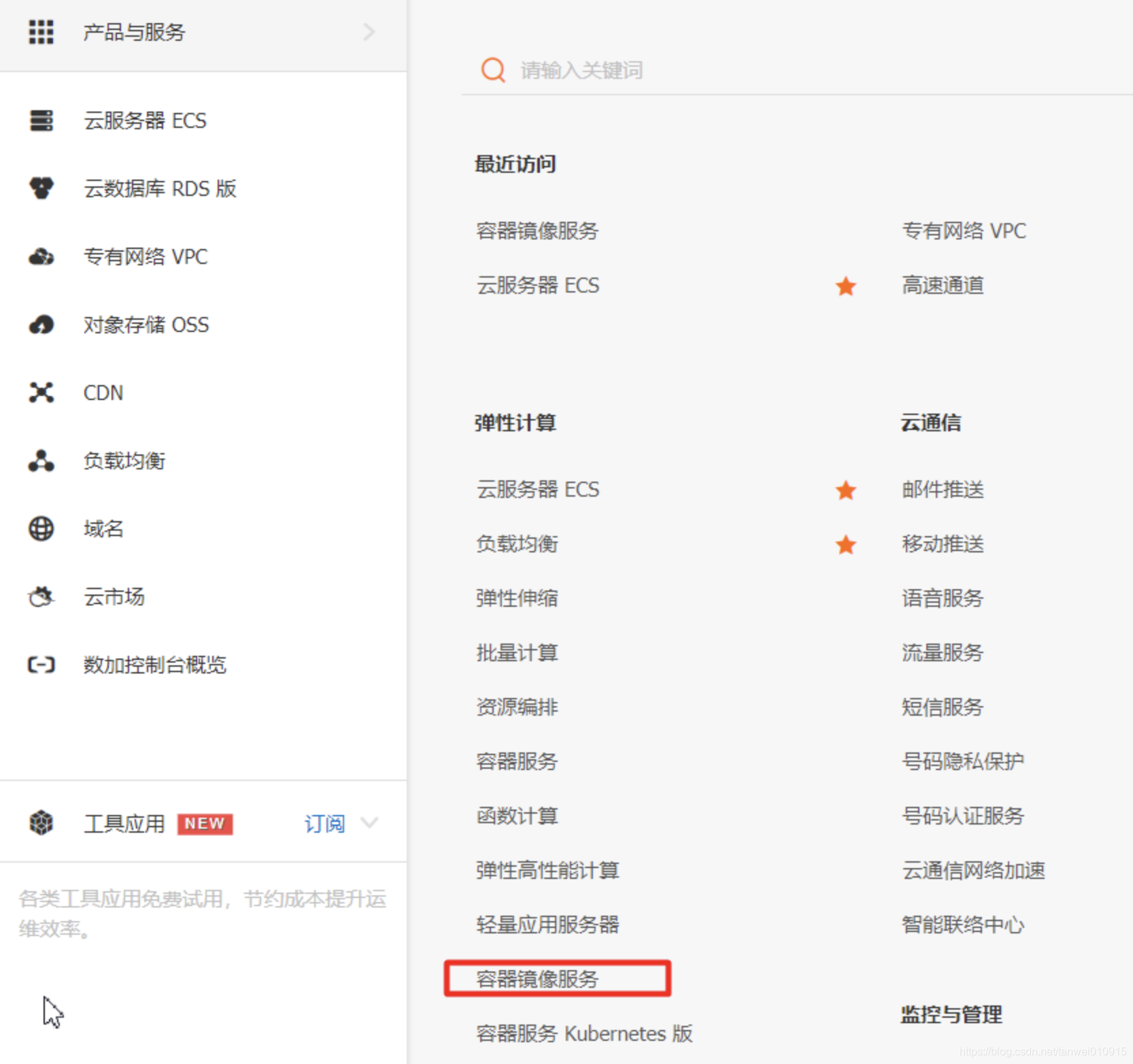
#阿里云下载镜像,需要填写前缀
```powershell
docker pull registry.cn-shenzhen.aliyuncs.com/ali/mysql:[镜像版本号]
ali:命名空间
mysql:镜像仓库
- 创建命名空间
- 创建镜像仓库
- 2、Harbor
2、网络高级
#安装Es+kibana;kibana得指定es地址,
#sb-book-crud-service mysql
Docker使用Linux桥接,在宿主机虚拟一个Docker容器网桥(docker0),Docker启动一个容器时会根据Docker网桥的网段分配给容器一个IP地址,称为Container-IP,同时Docker网桥是每个容器的默认网关。因为在同一宿主机内的容器都接入同一个网桥,这样容器之间就能够通过容器的Container-IP直接通信。

Linux虚拟网络技术。
Docker容器网络就很好的利用了Linux虚拟网络技术,在本地主机和容器内分别创建一个虚拟接口,并让他们彼此联通(这样一对接口叫veth pair);
Docker中的网络接口默认都是虚拟的接口。虚拟接口的优势就是转发效率极高(因为Linux是在内核中进行数据的复制来实现虚拟接口之间的数据转发,无需通过外部的网络设备交换),对于本地系统和容器系统来说,虚拟接口跟一个正常的以太网卡相比并没有区别,只是他的速度快很多。
原理:
1、每一个安装了Docker的linux主机都有一个docker0的虚拟网卡。桥接网卡
2、没启动一个容器linux主机多了一个虚拟网卡。
3、docker run -d -P --name tomcat --net bridge tomcat:8
#1、docker0网络的特点。,
默认
域名访问不通
–link 域名通了,但是删了又不行
#2、可以让容器创建的时候使用自定义网络
1、自定义创建的默认default “bridge”
2、自定义创建一个网络网络
docker network create --driver bridge --subnet 192.168.0.0/16 --gateway 192.168.0.1 mynet
所有东西实时维护好,直接域名ping同
3、理解网络。
docker network connect [OPTIONS] NETWORK CONTAINER
跨网络连接别人就用
docker network connect mynet tomcat
效果:
1、自定义网络,默认都可以用主机名访问通
2、跨网络连接别人就用 docker network connect mynet tomcat
1、容器启动,指定容器ip。 docker run --ip 192.168.0.3 --net 自定义网络
2、网络。docker network create --subnet 指定子网范围 --driver bridge 所有东西实时维护好,直接域名ping同
1、网络的创建过程
Docker创建一个容器的时候,会具体执行以下操作:
- 创建一对虚拟接口,分别放到本地主机和新容器的命名空间中
- 本地主机一段的虚拟接口连接到默认的docker0网桥或者指定网桥上,并具有一个以veth开头的唯一名字
- 容器一段的虚拟接口将放到新创建的容器中,并修改名字为eth0。这个接口只在容器的命名空间可见
- 从网桥的可用地址段中获取一个空闲的地址分配给容器的eth0(如:172.17.0.2/16),并配置默认路由网关为docker0网卡的内部接口docker0的IP地址(如:172.17.42.1/16)
完成以上,容器就可以使用它所能看到的eth0虚拟网卡来连接其他容器和访问外部网络。
2、网络模式

3、实验测试网络互连
- 大家重点理解veth pair技术
- –link是容器在默认网络模式下,可以互相使用容器名ping通的
- 如果容器创建时使用自定义网络,不使用–link也是可以ping通相互的容器名
- –link 生产一般不用,我们可以使用自定义网络的方式
- docker network connect
4、部署一个集群(redis)
























 443
443

 被折叠的 条评论
为什么被折叠?
被折叠的 条评论
为什么被折叠?








